-Музыка
- Сергей Бабкин и Classika - Забери меня
- Слушали: 647 Комментарии: 11
- Kingdom Come - What Love Can Be
- Слушали: 1060 Комментарии: 9
- DEEP PURPLE - Call of the Wild
- Слушали: 121 Комментарии: 0
-Рубрики
- Компьютер (10)
- Приколы (6)
- Разное всякое (4)
- Музыка (3)
- Сервис бытовой техники (2)
- Для женщин (1)
-Ссылки
-Поиск по дневнику
-Подписка по e-mail
-Статистика
Записей: 30
Комментариев: 2471
Написано: 15385
Не улыбает почему то... |
|
Процитировано 1 раз
Понравилось: 56 пользователям
Неубиваемая Windows. Продолжение |

Привет всем кто читает эту новость. Ранее я публиковал статью посвящённую программе Shadow Defender, которая называлась Неубиваемая Windows? Запросто! . Так вот разработчик этой программы проводит акцию по распространению своего продукта. Страница акции и ссылки на скачивание установочного файла и русификатора ТУТ .
Кого заинтересовало данное предложение следует не мешкать, так как установить и активировать программу необходимо до 29 августа 2015 года.
Появятся вопросы - обращайтесь, всегда помогу
Метки: бесплатная лицензия Shadow Defender неубиваемая Windows |
Процитировано 19 раз
Понравилось: 14 пользователям
Подписываем картинку |

Пишите свои варианты озвучки или подписи. Чтобы самим весело было и других улыбнуло)))
Метки: подпись рисунок |
Понравилось: 13 пользователям
Kerish Doctor 2015 - Суперкомбайн |

это одно, а вот очищать от системного мусора - совсем другое. Есть любители, которые не имея достаточных знаний и навыков, стремятся выполнять эту работу вручную, после чего начинается решение вопроса - как восстановить систему. Некоторые используют целую кучу дополнительного софта. Но очень много пользователей, в том числе и я, пользуются специальными программами, т.н. "комбайнами" для очистки Системы и поддержки её в рабочем состоянии. Преимущества очевидны. При небольшом размере программы огромный диапазон параметров очистки. Всё в одном. Каждая такая программа имеет свой алгоритм работы, параметры, наличие функций и мн. др. Разработчики подобного софта обещают много, но пользователи не всегда получают лучшее решение. Всё познаётся в сравнении. Вот уже несколько месяцев я тестирую программу Kerish Doctor 2015 и хочу рассказать о ней.
Несколько слов о функциональности этой программы.
Очистка:
• Очистка цифрового "мусора"
• Удаление лишнего кэша приложений
• Очистка устаревших разделов и ярлыков и мн.др.
Отладка:
• Исправление ошибочных и старых значений системного реестра
• Предотвращает сбои вашей Операционной Системы в реальном времени
• Огромная база данных типичных проблем и ошибок Windows
Оптимизация производительности:
• Проверка и анализ автозапуска
• Изменение настроек Windows и работы системных служб
• Улучшение настроек интернет-соединения и как результат прирост скорости
• Обеспечение наилучших параметров для игровых приложений
Безопасность и защита:
• Оберегает компьютер от уязвимостей и угроз
• Наличие функции Kerish Deblocker поможет разблокировать компьютер даже в случае если система уже заблокирована
• Контроль наиболее значимых событий происходящих на вашем ПК
Контроль и прозрачность работы:
• Предупреждение и сообщения о появлении (запуске) новой системной службы
• О новых программах в автозагрузке Windows
• Установка новых дополнений в интернет-браузерах, а также при попытке изменения стартовой страницы и мн.др.
Обновления:
Постоянное совершенствование программы позволяют ежедневно обновлять ядро с сервера разработчиков, что позволит намного эффективнее выполнять задачи перечисленные выше и многое другое.
Возможности Kerish Doctor 2015 очень большие. За многие годы работы с подобными программами есть с чем сравнивать. Что очень понравилось - безопасность использования, простота и понятность программы. Даже пользователь относящий себя к категории "чайник" без труда разберётся и освоит работу с этим "комбайном". Собственно и разбираться нечего - запустил программу, обновил её, выполнил проверку, нажал кнопку Исправить и всё, можно дальше накапливать, до следующей проверки. Программа Kerish Doctor 2015 может работать как в автоматическом так и в ручном режимах.
Для любителей "поговорить" есть Голосовой сервис системных сообщений, который сообщает о каждой операции. Если вам это мешает отключить "говоруна" достаточно просто - нажав на значок динамика в правом верхнем углу программы.
Простой и понятный интерфейс, ничего лишнего и отвлекающего, всё в меру и по делу.

!На самом деле всё не так страшно как на скриншоте



За два с половиной месяца использования Kerish Doctor 2015 не было ни одного нарекания.
Не проверял Ускорение игровых приложений. В компьютерные игры не играю, т.к. предпочитаю реальность, а только для проверки устанавливать игры - времени жалко, да и не вижу смысла проверять то, что мне не понадобится, но исходя из общего впечатления, можно поверить на слово.
Что ещё хотелось бы отметить. Достаточно лояльную ценовую политику. Ключ лицензии на 1 год стоит 390 рублей для жителей России или 110 гривен для пользователей Украины. Цена в данном случае не главное. Одним ключом можно активировать программу Kerish Doctor 2015 на 3 компьютерах (!). Кто приобретёт лицензионный ключ для себя может сделать своеобразный подарок для 2 друзей. Я активировал программу на год, а дальше посмотрим. Есть много примеров когда хороший продукт терял свои преимущества и не только переставал развиваться, но и ...
И ещё об оплате. Купить ключ сможет абсолютно любой пользователь, благо способов оплаты очень много, если не сказать все существующие.
Перед принятием решения о необходимости программы Kerish Doctor 2015 на вашем компьютере разработчик предлагает 15 дней на ознакомительный период. Но уверяю вас, что столько времени не понадобится. Кстати, установочный файл ни одним антивирусом не определяется как подозрительный и удаляется программа очень корректно любым деинсталятором и не оставляет после себя "хвостов".
Говорить о преимуществах и достоинствах этого "комбайна" можно долго и много, но компьютер от этого не станет чище и быстрее работать, поэтому что нужно сделать - перейти на сайт Kerish Doctor 2015 и если остались вопросы получить дополнительную информацию. Сужу по себе - прежде чем скачать и установить какую то программу стараюсь узнать о ней как можно больше и почитать отзывы. Отзыв уже есть, описание тоже, а скачать программу можно по ссылке Kerish Doctor 2015 . Будут вопросы задавайте . Рекомендую, программа действительно очень хорошая и нужная.
|
|
Процитировано 46 раз
Понравилось: 30 пользователям
Эмоциональный ребенок |
Она явно переживала за пингвинчика, который потерялся и никак не мог найти свою семью. Но когда по сюжету, он встретился со своей мамой, малышка расплакалась от радости за животное.
Метки: маленькая девочка эмоции ребёнка |
Процитировано 2 раз
Понравилось: 28 пользователям
Детки, которых вряд ли назовешь "ангелочками" |








Метки: прикольные фотографии детей |
Понравилось: 25 пользователям
«Лечим» компьютер сами |
1.Проверка на вирусы. Я знаю, что у вас есть антивирус, возможно даже лицензионный, который обновляется ежедневно, по результатам тестов занимающий верхние строчки разных исследований, который каждый день выдаёт сообщение «Ваша система в полной безопасности», для некоторых самый лучший, но поверьте, что это не так. Очень часто проблемы могут возникать именно по вине вирусов, поэтому в первую очередь нужно проверить систему на наличие-отсутствие этой живности. Лично я, использую и всегда рекомендую другим, программу Dr.Web CureIt! . Преимущества этой утилиты: не требуется установка, русский язык интерфейса, простота в работе, очень высокий уровень обнаружения. Скачать антивирусный сканер можно по прямой ссылке с сайта разработчика можно ТУТ . Достаточно скачать на компьютер и запустить. По окончании сканирования выполнить рекомендации, просто нажав на кнопку, а после обработки перезагрузить комп и обратить внимание на работу машины после очистки. В любом случае, иногда, проводить такую проверку не помешает.
2.Захламлённость. Если п.№1 не помог (ничего не обнаружено; нашлось, но после удаления найденного не изменилось) тогда переходим к дальнейшим действиям. Вспомните, когда последний раз занимались очисткой Операционной Системы, браузера, рабочего стола? Давно. Очень давно. Никогда. А что это такое… Если один из вариантов ваш, тогда займитесь этим не завтра, не на днях, не после, а прямо сейчас. Сделать очистку можно несколькими способами. Можно средствами и возможностями самой Windows. Но, для неопытных пользователей расписывать весь процесс, которым они не будут пользоваться, занятие малоприятное, поэтому я предлагаю другой способ, программу о которой очень многие знают, у многих она даже установлена, но, почему то, очень мало пользуются. Речь идёт о программе CCleaner. Это очень хорошая программа. Уже много лет она установлена на всех моих компьютерах и ноутбуках, во всех операционных системах с любой разрядностью. В настоящее время установлены ХР, 7, 8.1 и на всех есть эта программа. Для тех, у кого её ещё нет, то вот ссылка на официальный сайт CCleaner. Выбирайте Free версию. Преимущества – русскоязычный интерфейс, небольшой размер при огромных возможностях, простота в использовании, бесплатность. При установке следует обратить внимание на «птички» . Как по мне, то лучше оставить только ярлык на рабочем столе, остальные чек боксы лучше снять. Можно использовать для этих целей и другие, аналогичные «чистильщики».
3.Дефрагментация. Не стану вдаваться в описание, но скажу, что эту процедуру нужно выполнять ОБЯЗАТЕЛЬНО после очистки компьютера. В зависимости от интенсивности использования компа, периодичность очистки-дефрагментации, может быть разной, но раз в 3-4 месяца, в любом случае, только помогут содержать жёсткий диск в порядке, что позволит сохранить работоспособность компьютера на должном уровне. Можно выполнить дефрагментацию средствами Windows, но расписывать весь путь для каждой Операционной Системы, не есть задача этой статьи, да и зачем, если есть специальная программа Defraggler. Она тоже имеет русский интерфейс, занимает мало места, бесплатна и отлично справляется со своей работой. Вот ссылка на официальный сайт программы, где можно скачать установочный файл Defraggler . Также как и с предыдущей программой следует выбирать Free версию. Можно применять аналогичные программы, которых в Интернете очень много, но я уже давно убедился в правиле - чем проще программа, тем она лучше выполняет свою работу, без всяких рюшечек, красивостей и остальных наворотов, просто захлямляющих компьютер.
Эти 3 пункта периодически НУЖНО выполнять даже если с компом всё нормально, в этом случае вы сохраните высокую работоспособность длительное время.
4.Очистка кеш браузера. О необходимости этой процедуры и о том, как это сделать по каждому конкретному браузеру , я уже ранее писал. Статья доступна по адресу
5.Проверка обновлений для дополнений и расширений установленных в браузере Мазила и Хром. Только эти браузеры могут преподнести неприятный «сюрприз» своим пользователям. Ненужное отключить или удалить. Закрыть-открыть браузер и проверить результат.
6.Сбросить настройки браузера по умолчанию. Если вы уверены, что проблема именно в любимом браузере, т.к. в другом всё нормально работает, то этот вариант единственный. Как это сделать я описывал ранее ТУТ
7.Очистка от пыли. Банальная очистка от пыли последний вариант, но тоже весьма действенный. В большей степени это относиться к стационарным системным блокам. В силу своей конструкции (ящик с отверстиями) и законам физики (электромагнитные поля) это «отличный» пылесборник не зависимо от чистоты в квартире. Как очистить системник от пыли? Отключить все подключенные провода. Снять боковую крышку. Взять чистую малярную прямую кисть и пылесос. Поднимаете пыль со всех деталей и узлов и одновременно вытягиваете всё пылесосом. Следует обратить внимание, что делать это нужно без усилий и фанатизма. Доказано, что системный блок, который расположен на столе или немного выше пола, гораздо меньше подвержен запылению.
Ноутбуки тоже не исключение, но в силу своих конструкционных особенностей, гораздо меньше шансов для пыли попасть внутрь. Если вы любите работать с ноутбуком лёжа, то должны помнить, что в постели самый большой источник пыли и тем самым вы ускоряете процесс обращения к специалистам. Обращаться нужно в случаях когда ноут сам начинает отключаться, постоянно работает кулер (вентилятор), сильно греется, плохо работает видео и вообще постоянно происходит сбой в работе. Самому разбирать и влезать в ноутбук без подготовки, я не советую. Разве что вы хотите купить новый девайс, но никак не решаетесь, тогда пожалуйста…
И, только, если ничего из вышеперечисленного не помогло и проблемы в работе с компьютером остались – можете смело обращаться в мастерскую, в таком случае, вы будете уверены, что не зря заплатите деньги.
Я не претендую на 100% абсолютность, но большинство проблем при работе с компьютером, которые пользователь может решить сам, изложены выше. Если вы оцениваете себя к категории «чайников», то все статьи по работе с реестрами, резервными копиями, контрольными точками и остальными советами, вам мало что скажут и уж тем более не помогут.
Метки: вирусы дефрагментация ccleaner dr.web cureit defraggler пробл лечение компа захламлённость очистка кеш браузера дополнения и расширения мазила дополнения и расширения хром |
Процитировано 710 раз
Понравилось: 216 пользователям
Собаки и не только |











|
Метки: прикольные фотографии прикольные фотографии собак прикольные фотографии котов |
Процитировано 15 раз
Понравилось: 59 пользователям
Восстановление настроек браузеров |
Итак, если браузер ведёт себя непредсказуемо и вы не знаете в чём причина и удалять браузер нет желания (а Internet Explorer попросту невозможно) есть решение - сброс настроек на исходные. Такую возможность предоставляют все браузеры без применения сторонних утилит. Подробнее о том как сделать сброс Google Chrome, Яндекс (движки Chromium), Internet Explorer, Mozilla FireFox и Opera 12 версии, читаем далее.
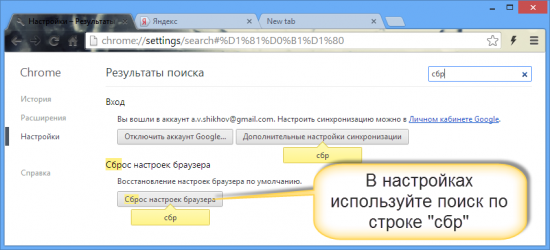
Либо можно воспользоваться специальной командой, которую необходимо ввести в адресной строке:
Так вы попадаете сразу на пункт меню с нужной операцией.
Яндекс.Браузер имеет некоторое отличие от Google Chrome. В нем сброса настроек как такового пока нет. Но можно удалить профиль пользователя, который все настройки содержит, а потом создать новый. Делается это в «Настройках» — нажмите кнопку «Удалить профиль».

Этот браузер сбрасывает свои настройки также без каких-либо нештатных действий. Выбираем «Свойства браузера» в настройках.
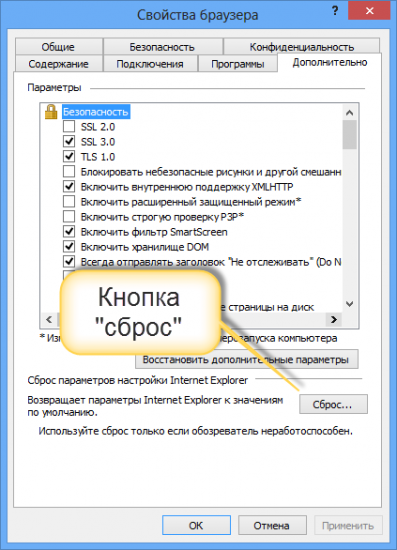
Выбираем «Дополнительно» и нажимаем «Сброс ...». Internet Explorer «забывает» почти все: историю посещений страниц, пароли, надстройки и так далее. Не стирается только ваше «Избранное». Но это вряд ли представляет конфиденциальность.
Об этом браузере я писал уже в отдельной статье (ссылка в начале поста), но для полной информации повторю ещё раз.
Открываем «Справка» — «Информация для решения проблем».
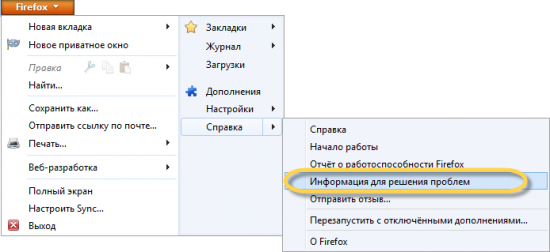
И нажимаем кнопку «Сбросить настройки».
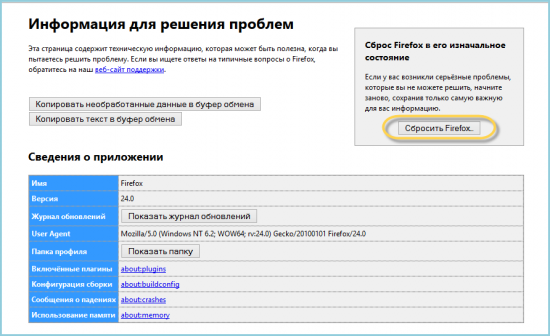
Как понятно из названия пункта «Информация для решения проблем», из которого мы попали в сброс настроек, эта функция в браузере носит чисто технический характер. Это — восстановление «заводских» настроек. Поэтому браузер при сбросе попытается сохранить вашу историю посещений, избранные страницы, пароли и Cookie. А положит он эту информацию в папку прямо на рабочем столе. Если вы сбрасывали браузер, чтобы он забыл и эти данные — удалите папку.
Как и в случае с Яндекс.Браузером, найти отдельную кнопку сброса не удалось. Поэтому откройте в меню «Справка» пункт «О программе». Главное, что нам нужно — путь к «Папке Opera». Обязательно закройте Opera. Проводником найдите файл «operaprefs.ini» в папке Opera и просто удалите его. Поскольку личные файлы при этом все равно сохранятся, то лучше после этого сделать очистку личных данных. Находится она в «Настройках».
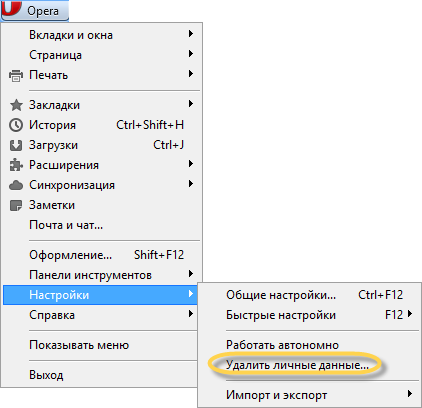
Зато список удаляемых данных достаточно обширен, чтобы после кнопки «Удалить личные данные...» браузер почувствовал полную свободу от «незваных помощников» в лице всяких баров и расширений.

Offtop.
Таким образом можно сбросить браузер к исходным настройкам. Если ваш браузер «объелся» многочисленными расширениями, то сброс легко решит эту проблему. Для того, чтобы браузер «забыл» о совместном с вами серфинге по волнам интернета, не забывайте очистить историю, нажав на комбинацию клавиш Ctrl+Shift+Delete.
Процитировано 339 раз
Понравилось: 122 пользователям
Детишки :))) |
Метки: фотографии детей прикольные фотографии |
Процитировано 21 раз
Понравилось: 107 пользователям
Как очистить кэш браузера |
Каждый браузер имеет свой способ очистки кэша загруженных страниц
В Internet Explorer (есть такие пользователи) заходим в меню «Сервис» и выбираем «Свойства обозревателя». В закладке «Общие» выбираем пункт «История просмотра» и нажимаем кнопку «Удалить». В появившемся окне ставим галочки напротив типов данных, которые требуется стереть, и нажимаем кнопку «Удалить».


В Opera следует зайти в «Настройки», выбрать «Расширенные», в списке справа нажать «История» и выбрать кнопку «Очистить дисковый кэш». Здесь же можно установить галочку «Очищать при выходе» и задать объём выделяемой кэш-памяти до 0 до 400 Мбайт.

В Google Chrome нужно выбрать в меню «Инструменты» пункт «Очистить данные просмотров», после чего в появившемся окне отметить галочками тот тип данных, которые требуется удалить.

В Firefox выбираем меню «Настройки», панель «Дополнительные», нажимаем на кнопку «Сеть» и в пункте «Кэшированное веб‐содержимое» нажимаем кнопку «Очистить сейчас». Здесь же можно задать максимальный объём кэш-памяти.

Чтобы автоматически очищать кэш при закрытии Firefox, нужно зайти в панель «Приватность», в разделе «История» выбрать пункт «Ваши настройки хранения истории» и поставить галочку на пункт «Очищать историю при закрытии Firefox». Щёлкнув на появившейся справа кнопке, ставим галочку у слова «Кэш».

В Safari необходимо зайти в «Настройки», выбрать вкладку «Конфиденциальность» и пункт «Удалить все данные веб-сайтов». Кроме того, можно отдельно выбрать сайты, информацию которых вы желаете удалить, а также очистить историю сёрфинга.

Вот таким способом можно не только "починить" браузер, но и "облегчить" диск С, на котором находится система. Размер кеша зависит от настроек браузера и может занимать до 1 Гиг (вместе с автономными и временными файлами, историей, кукисами и т.д.)
P.S. Также обновить содержимое страницы в реальном времени можно клавишей F5. Но это не решит проблему в целом.
Будут вопросы - задавайте, вам помогу и другим может пригодится.
Метки: очистка кеш браузера очистка кеш Internet Explorer очистка кеш Firefox очистка кеш Opera очистка кеш Google Chrome очистка кеш Safari способ очистки кэш |
Процитировано 139 раз
Понравилось: 55 пользователям
Установка программ или немного о "птичках" |
После установки новых программ, некоторые пользователи с удивлением обнаруживают ещё кучку разных установленных программ, сервисов, всевозможных баров, приложений и другого мусора. Не буду высказывать своё мнение по такому виду распространения программного обеспечения, а просто наглядно покажу как избежать подобных "сюрпризов" в следующий раз.
Для примера, будем устанавливать программу Ashampoo Snap 5 для записи видео и снятия скриншотов с экрана монитора. Ashampoo довольно неплохой разработчик программного обеспечения из Германии и эта утилита мне нравится.
Почти все программы устанавливаются по типичному сценарию, поэтому достаточно будет один раз увидеть, чтобы разобраться
Итак, после запуска ехе. файла, если предусмотрена возможность, можно увидеть окно выбора языка.

Выбираем кому какой язык нужен, я как то привык к русскому, на нём и остановимся.
Далее запускается Мастер установки программы, что и показывает следующее окно

После чего следует стандартная процедура о Лицензионном Соглашении

А теперь начинается то, чему посвящена эта статья. Внимательно посмотрите на следующий рисунок

Как видно, нам рекомендуют установить программу быстро. Но, если прочитать, что входит в пакет установки, то я сомневаюсь, что кто либо из пользователей добровольно согласится на это.
Поэтому ставим "птичку" на пункт "Выборочная установка" с устрашающей припиской (для опытных пользователей) и вот что видим

Не нужно быть программистом, достаточно прочитать и убрать "птички" напротив тех пунктов, которые ненужны и в результате получится вот такая картинка

После чего нажимаем кнопку Далее. Происходит процесс установки о завершении которого свидетельствует следующее окно

В данном случае, это не самая хитрая попытка установить лишнее. Многие просто ставят закрытые кнопки Быстрая установка (рекомендуется) и Выборочная (для опытных пользователей). Разница лишь в том, что здесь открыто написано что будет установлено и что входит в выборочную установку. При установке любой программы смело нажимайте на пункт Выборочная и уверяю вас, в 90% ничего заумного там нет. В крайнем случае, если чего то не понимаете или сомневаетесь, всегда есть возможность отменить этот шаг или нажать кнопку Назад.
Поводом для этой статьи, послужил очередной визит по удалённому доступу, с целью помочь разобраться в проблеме с компьютером и на мой традиционный вопрос "А зачем вам ЭТО?" в очередной раз услышал ответ "Я не знаю откуда оно взялось. После установки какой то программы".
Не секрет, что "горячие головы" из майл.ру и других интернет - сервисов любым способом пытаются внедриться на компьютер при любой возможности и устанавливают разного рода защитников, бары, агенты и т.д. Но прежде чем войти и поселиться нужно хотя бы спросить, а не втихаря проникать и ставить перед фактом.
Будут вопросы, обращайтесь, всегда буду рад ответить и помочь.
Метки: установка программ правильно устанавливать программы пользователи windows полезности для компьютера рекомендации для пользователей опытные пользователи компьютера неопытные пользователи |
Процитировано 52 раз
Понравилось: 33 пользователям
Сброс Mozilla Firefox – решение большинства проблем |

Сброс Mozilla Firefox – лёгкое решение большинства проблем
Учитывая популярность и количество пользователей Mozilla Firefox, при всём моём равнодушии к данному браузеру, решил поделиться одним из способов как "починить" вашего любимца. Итак, приступим...
Со временем в Firefox могут появиться такие проблемы, как медленная работа, падения, нежелательные панели инструментов и многое другое. Поиск причин и решение этих проблем может быть сложным, трудоёмким и требовать большого количества времени. Функция Сброса Firefox может решить многие проблемы путем сброса настроек Firefox на настройки по умолчанию, сохранив при этом важную для вас информацию.
Все ваши персональные данные и настройки Firefox хранятся в вашей папке профиля. Функция сброса работает путём создания для вас новой папки профиля и сохранения наиболее важных для вас данных:
Firefox попытается сохранить следующие данные:
• Закладки
• Историю веб-серфинга
• Пароли
• Куки
• Информацию для автозаполнения веб-форм
• Персональный словарь
Следующие функции и параметры будут восстановлены по умолчанию или удалены:
• Расширения и темы: Хотя они могут быть очень полезны, некоторые расширения и темы могут вызывать проблемы. Если вам нужно переустановить важные расширения, прочтите статью Настройка Firefox с помощью дополнений.
• Открытые вкладки, окна и группы вкладок: В процессе сброса будут закрыты все открытые веб-сайты. Так как ваши закладки и журнал посещённых страниц будут сохранены, вы сможете легко вернуться к вашим любимым сайтам. Для получения дополнительной информации прочтите статьи Где я могу найти мои закладки? и Автозаполнение панели адреса. Кроме того, так как ваши куки будут сохранены, вы не будете разрегистрированы на веб-сайтах, на которых вы были зарегистрированы до сброса.
• Индивидуальные настройки сайтов, поисковые системы, личный словарь проверки орфографии, журнал загрузок, хранилище DOM, параметры сертификатов безопасности, параметры устройств защиты, действия при загрузке, MIME-типы плагинов, настройки панелей и пользовательские стили также не будут сохранены. Для получения о них дополнительной информации прочтите статью Профили - Где Firefox хранит ваши закладки, пароли и другие пользовательские данные.
Примечание: После завершения процесса сброса, информация из вашего старого профиля Firefox будет размещена на вашем рабочем столе в папке под названием "Старые данные Firefox". Если сброс не исправил вашу проблему, вы можете восстановить часть несохраненной информации путем копирования файлов в созданный новый профиль. Для получения инструкций прочтите статью Копирование файлов между папками профиля. Если эта папка вам больше не нужна, вам следует удалить её, поскольку она содержит конфиденциальную информацию.
1. В верхней части окна Firefox нажмите на кнопку "Firefox", перейдите в подменю "Справка" и выберите "Информация для решения проблем".

2. Нажмите на кнопку "Сбросить Firefox" в правом верхнем углу страницы "Информация для решения проблем".

3. Чтобы продолжить, в открывшемся окне подтверждения нажмите на кнопку "Сбросить Firefox".
4. Firefox будет закрыт и сброшен. По завершении сброса в появившемся окне будет перечислена импортированная информация. Нажмите на кнопку "Готово" и Firefox будет открыт.
Метки: Mozilla Firefox решение проблем с Mozilla Firefox Mozilla Firefox сбросить настройки Mozilla Firefox |
Процитировано 106 раз
Понравилось: 53 пользователям
Типичный офис в собачьих мордах |




Старожил в компании (к нему даже генеральный прислушивается)...




Муж секретарши

Креативный директор

Пятница вечер!

Дома после работы..

Корпоратив.Начало.

и завершение...

На больничном

В отпуске

Завхоз

Дружный коллектив - карьерный рост...

Руководитель управления по работе с персоналом

После повышения в должности

Каждый понедельник...

На ковре у босса

На собеседовании

Не дали отпуск

Практикантка

Уборщица
Взято ТУТ
Метки: офис собачьи морды прикольные фотографии |
Процитировано 104 раз
Понравилось: 113 пользователям
Япона модные девушки |

Это НЕ ГОЛОЖОПЫЕ японки, а просто МОДА на такие принты на юбках в Японии.
Вообще в Японии культивируется самобытность в моде. Может это единственный способ привлечь внимание, хоть сзади.
Метки: модные юбки японские модницы прикол |
Процитировано 4 раз
Понравилось: 14 пользователям
Планшет для главы "Газпрома" за 120 миллионов руб |
На сайте предприятия опубликована конкурсная документация, согласно которой закупаемый планшет — это "программно-аппаратный комплекс, предназначенный для обеспечения информационной поддержки принятия управленческих решений по повышению эффективности деятельности группы "Газпром" независимо от наличия доступа к стационарному автоматизированному рабочему месту с использованием мобильных устройств".

Если оторваться от делового изложения в документации, то закупаемый планшет — это обычный iPad (2-го поколения и выше) с Wi-Fi и 3G-модулем и, судя по всему, максимальным объемом памяти. Его невероятно высокая стоимость обусловлена не внешним видом (тут не будет платинового корпуса или бриллиантов), а специализированным программным обеспечением с высокой степенью защиты. Интересно, что пресс-секретарь Алексея Миллера Сергей Куприянов не смог прокомментировать, как была скалькулирована сумма в почти 120 миллионов рублей.
Ожидается, что планшет будет полностью дублировать возможности стационарного компьютера Миллера, который взаимодействует с созданным в прошлом году корпоративным хранилищем данных. Он сможет анализировать ключевые показатели эффективности управления нефтегазовым гигантом по 25 объектам, причем все будет максимально автоматизировано. Планшетный компьютер будет мониторить в режиме реального времени более 500 показателей в организационном, продуктовом, географическом и других разрезах. Для многих их них должны быть разработаны индикаторы, которые будут информировать о любых отклонениях от нормы ("индикатор светофора", меняющий цвет в зависимости от отклонения показателя).

В техзадании сказано, что запуск любого приложения не должен превышать более пяти секунд, а задержка при переходе между экранами — не более трех секунд. Планшет должен работать 24 часа, 7 дней в неделю, 365 дней в году. В случае аппаратного сбоя, максимальное время восстановления работоспособности системы должно составить не более 4 часов. При этом должна быть исключена возможность несанкционированного доступа к данным, хранящимся на планшете, и базе данных компании.
Прием заявок на разработку гаджета заканчивается 31 июля, после этого выигравший участник должен будет уложиться в 206 дней. Таким образом, Миллер получит свой iPad за 120 миллионов уже в следующем году.
Источник
Метки: планшет за 12о млн планшет для Миллера |
Понравилось: 7 пользователям
Девочкам за 40 посвящается |

Девочки за 40 - они такие девочки! Они ранимы и даже беззащитны.
Они наивны и доверчивы, почти как в тринадцать.
Они давно забыли грубоватую романтику 15-летних, активный задор 25-летних, и рациональный напор тех, кому за 30.
Они много видели.
Потом зажмурились.
Потом открыли глаза.
И увидели новый мир, новых себя, новую жизнь.
Они снова верят в лучшее, потому что худшее, как правило, с ними уже случалось. И они выжили - именно для того, чтобы снова верить в лучшее. Они получают лучшее: потому что способны его разглядеть даже там, где прочие ничегошеньки не замечают. У них отточенный взгляд, чуткий слух и нежные руки. Поэтому оно, это самое лучшее, к ним так и льнет, так и льнет...
Они красивы. Нет, что вы - они не симпатичны. Они удивительно красивы, потому что признали, что у них именно вот такие попы, именно вот такие груди, такие носы и такие ноги. Они научились любить эти попы-груди-носы-ноги так, что теперь кто угодно в них влюбится. Например, запросто влюбится вот то самое лучшее...
Они знают тайну, эти девочки за 40. Они уже переели этих приколов про "миллионы", "карьеры", "успешность" и "социальный статус". Они теперь точно знают, что самое главное - совсем не то, что показывают по телеку, пишут в интернет, постят в соцсетях и рассказывают на тренингах. Они про это самое главное знают и помалкивают. Про то, что главное в жизни - сама жизнь: ее вкус, цвет, ритм, запах, умение наслаждаться и радоваться каждому дню.
У них давно нет отточенных фраз, заготовленных приемов соблазнения и дежурных нарядов на выход. Они перестали "быть в активном поиске". Они нашли того, кто им так нужен был все эти годы - себя, настоящих. И оказалось, что такие, настоящие, они очень и очень интересны всем окружающим. Ну практически всем, и достойным мужчинам - тем более.
Они снова умеют плакать навзрыд и хохотать взахлеб. Они уже отходили свое в бронежилете социальных приличий, требований, запретов и разрешений. Они ненавидят то время, когда нужно было ровно держать спинку, что бы ни случилось, улыбаться, даже если хочется рыдать, и кивать, когда надо бы треснуть посильнее. Им надоело держать в себя в руках, они руки разжали - и на свободу вышла живая, чувственная, настоящая...
Они живут как дышат: то бурно, то тихонько, то нежно и чуть слышно, то торопливо и азартно...Дышат в ритме жизни, живут в ритме дыхания. Наконец-то, после 40, у них это начало получаться: жить в одно время с жизнью.
Девочки за 40 ужасно любопытны. Как-то так получилось, что после "да я сама все знаю!" начинается "ой, девчонки, сколько всего клевого вокруг!" И танцы, и йога, и программирование, путешествия и кулинария...Они творят жизнь, нанизывают бусинки своих новых, открывшихся как дыхание талантов, они пишут картины, разрисовывают тарелки и покоряют горы. И у них все получается.
Девочки за 40 совсем не тетки. Они носят длинные юбки, потому что это очень красиво. И короткие тоже носят, и джинсы. И бижутерию разную, от отечественной до индийской, забросив в шкатулки дорогие "фирменные" украшения. Им же не надо больше доказывать, что "и у меня есть бриллианты". Им важно, чтобы им нравилось. Они не хотят ничего знать про "модно", "тренд" и "в этом сезоне". Им надо чтоб лично им - красиво. И в этом красиво очень много женского, теплого и неторопливого.
Девочки за 40 перестают считать калории. Потому что любовь, интерес, движение, азарт, вдохновение работают куда лучше фитнесс-залов и пластических хирургов. Ну да - именно поэтому они и стали такими красивыми...
Девочки за 40 послали далеко и надолго все тайм менеджменты, мотивационные спичи и трансформационные речи.
Они знают цену каждой минуте, везде успевают, никуда не опаздывают, потому что никуда не спешат.
Не достигают.
Не борются.
Не добиваются.
Они просто живут.
И точно знают, что еще через 40 все будет наааааамного интереснее...
Источник
Метки: женщинам за сорок |
Процитировано 94 раз
Понравилось: 88 пользователям
Вещи, которые заменил интернет |

Небольшой список вещей, которые за последние годы убил распространившийся повсеместно Интернет.
1. Вежливый спор
Анонимность интернет-пользователей, как оказалось, страшная вещь. Благодяря ей градус спора на форумах, в чатах и комментариях не опускается ниже той отметки, где люди могут допускать, что человека, не согласного с тобой, можно оставить в живых.
2. Прослушивание музыкального альбома от начала до конца
Зачем слушать занудные 11 песен на пластинке только ради того, чтобы добраться до идущего 12-м хита. Можно сразу скачать хит!
3. Репутация и политическое будущее
Если политик имел неосторожность ляпнуть глупость, у него нет шансов это скрыть. Сара Пейлин, например, сказала несколько неосторожных фраз и поставила на своей карьере крест.
4. Пунктуальность
Приходить на встречу вовремя? Зачем, ведь всегда можно отправить сообщение, что задерживаешься.
5. Волнующий опыт первой покупки журнала для взрослых
Теперь, чтобы приобщиться к тайнам взрослой жизни, подросткам уже нет нужды робеть перед киоском. С одной стороны, хорошо, а с другой — и вспомнить нечего.
6. Телефонные справочники
Вам нужно узнать, как позвонить в паспортный стол? «Яндекс» и «Гугл» давно похоронили толстые книги с быстро устаревающими номерами.
7. Миф о разумности котов
Гордые животные стали мишенью: в Интернете куча картинок с унижающими их достоинство подписями.
8. Часы
Теперь часы нужны только любителям похвастаться своим благосостоянием. Остальные узнают время с помощью компьютера, мобильника и еще ста устройств с таймером.
9. Музыкальные магазины
Отдать 1000 рублей за новый альбом Димы Билана или бесплатно скачать его у интернет-пиратов? Выбор вроде бы очевиден, да?
10. Бумажные письма
Еще чуть-чуть, и электронная почта окончательно добьет традиционную даже в самых отдаленных уголках России. Почтальоны окончательно превратятся в разносчиков пенсии.
11. Хорошая память
Запоминать даты и очередность президентов и царей с появлением «Википедии» перестало быть однозначным достоинством. Минута за компьютером, и вы знаете о Бородинском сражении даже больше, чем его участники.
12. Свободное время
Свободное время стало синонимом времени, проведенного в Интернете. Ну а куда его еще тратить? В окно смотреть?
13. Фотоальбомы и слайды
Facebook и «ВКонтакте» давно заменили семейные альбомы. Так фотки из Египта и друзьям показывать удобнее, и места в доме они не занимают.
14. Совместный просмотр телепередач
Времена, когда во время показа очередной серии «Места встречи изменить нельзя» пустели улицы, уже не вернутся. Сейчас в Интернете можно любую телепрограмму посмотреть в любое время.
15. Энциклопедии
Похоронены рядом с телефонными справочниками.
16. Запоздалые новости о футбольных матчах
Онлайн-трансляции вовсю спорят с телевидением: не только счет, но и ход матча можно узнать в любой момент.
17. Слухи
«Словно мухи тут и там» слухи больше не ходят по домам. Для них созданы специальные сайты, где слухи собирают, множат, а иногда и опровергают.
18. Красивые телефонные номера
Вы помните еще это время, когда считалось престижным иметь номер мобильника с четырьмя семерками? А сколько номеров у вас в голове сейчас, не считая своего? Один раз забив номер в телефонную книгу мобильного телефона, мы уже больше никогда его и не видим. Где уж тут красоту оценить.
19. Уважение к врачам и другим профессионалам
К врачам на прием люди, конечно, еще ходят, но перед этим обычно хорошенько прошерстят онлайн-консультации, медицинские форумы и архивы сайтов о здоровье. И в больницу являются уже с собственным диагнозом и скептицизмом по поводу квалификации доктора.
От себя. Вот они и берут компенсацию за "моральный ущерб"
20. Загадочные иностранные языки
Текст на непонятном языке уже никого не пугает. Онлайн-переводчики хоть и выдают еще не вполне пушкинский текст, но смысл перетолмачивают вполне отчетливо.
21. Тайна частной жизни
Пользователи социальных сетей сами вываливают на своих страничках больше информации о себе, чем могли бы собрать про них ФСБ и ЦРУ, вместе взятые.
22. Репутация Чака Норриса
Список шуток про Чака Норриса разбух уже за тысячу пунктов. Понятно, что ничего подобного с ним не происходило, но как в это поверить всерьез.
От себя. Норрис мелко плавает по сравнению с Чапаевым и Ко, Штирлицем, Вовочкой, чукчей и т.д.
23. Игры с карандашом и бумагой
Морской бой, крестики-нолики, виселица и прочие милые развлечения на скучных школьных уроках тоже перекочевали в Интернет и телефон. Хочешь — с компьютером бейся, хочешь — с живым человеком на другом краю света.
24. Традиционные СМИ
Интернет-версия сегодня есть у любой уважающей себя газеты. А у очень хорошей газеты на сайте можно найти массу всего интересного, что в бумажную версию просто не поместилось.
25. Концентрация
Можно ли дописать до конца текст, ни разу не слазив на новостной сайт и не проверив почту? В том-то и проблема, работать в Интернете и не отвлекаться — это надо иметь волю легендарного Овода.
26. Географические знания
С помощью системы GPS, распространенной повсеместно — от автомобилей до смартфонов, позволяющей узнать путь от А до Б, знание географии теперь не является ценным навыком.
27. Неоткрытые таланты
«Приехал из глубинки, долго обивал пороги, через десять лет его заметили, но было уже поздно». Сегодня путь гения наверх гораздо короче. Достаточно выложить свою песню на Youtube, и назавтра ты знаменит. Пример Петра Налича подтверждает это на сто процентов.
28. Волнение перед встречей выпускников
Какой смысл готовиться к встрече выпускников да и вообще идти туда, если всех, кого хотел, ты уже нашел в «Одноклассниках», много раз выпил с одними и пару раз воскресил эмоции школьной любви с другими.
29. Пасьянс «Косынка»
Да, раньше от нечего делать приходилось раскладывать эти глупые карты. Теперь о них кто-нибудь вспоминает, если только отключен Интернет, ведь в Сети игр куда больше.
30. Толпы у букмекеров во время крупных состязаний
Чтобы сделать ставку на матч «Челси» — «Арсенал», никуда идти уже не надо. Три клика на специальном сайте — и останется ли твоя квартира в твоей собственности, теперь зависит от исхода матча.
31. Ваши завтрак, обед и ужин
Есть свой бутерброд намного интереснее, просматривая сайт с анекдотами, не так ли?
По материалам Daily Telegraph
Метки: вещи убитые интернетом что заменил интернет |
Процитировано 5 раз
Понравилось: 16 пользователям
Интернет шандарахнуло квиддичингом |

Интернет поразила очередная «креативная» зараза. Новая «фишка» - имитация полетов на метле в стиле Гарри Поттера
Не успели забыться «Гангман стайл» и «Гарлем шейк», как во всемирной паутине появилось очередное безумное увлечение, стремительно захватывающее социальные сети. Имя этому медиавирусу — «квиддичинг». Как и большинство прочих интернет-забав типа «планкинга», «бассейнинга» , «бэтменинга», «батонинга» и других, новая тоже представляет собой постановочную фотографию. За основу сценария взята командная игра квиддич из вселенной Гарри Поттера, в которой все участники летают на метлах.
Хотя в нашем мире законы физики и иные, это не останавливает желающих привнести в обыденную жизнь элементы сказки и веселья.
Чтобы стать знаменитым, достаточно зажать между ног метлу или подобный предмет и подпрыгнув повыше, согнуть колени — благодаря чему создается эффект зависания в воздухе. Щелчок затвора - и в воздух поднимаются эскадрильи «колдунов» и «ведьм».
Причем многие не останавливаются на достигнутом в погоне за «лайками» или попытках перещеголять других, фотографируются на крышах или в прыжке над водой.
Примечательно, что уже несколько лет существует Международная ассоциация квиддича, объединяющая сотни команд из США, Канады и еще 13 с лишним стран. Они участвуют в соревнованиях между университетами, есть даже кубок мирового первенства в этом «весеннем» спорте.
Вот ещё несколько работ данного жанра



Метки: квиддичинг новое направление интернет эпидемия |
Процитировано 1 раз
Понравилось: 36 пользователям
Словарь компьютерного жаргона (сленга) |
Админ - системный администратор, либо лицо, обладающее полным доступом к администрированию какой либо системы, сайта или сервиса
Айболит – антивирусная программа
Айпишник — IP-адрес
Альфия – альфа-версия компьютерной программы, заготовка, сырая программа
Анлим – доступ в Интернет с неограниченным трафиком
Апгрейд – усовершенствование параметров персонального компьютера путём замены устаревших комплектующих на более новые
Аплоад – закачка файлов на сервер
Аппарат – компьютер
Ася – Интернет-пейджер ICQ (специальная программа для обмена текстовыми сообщениями между пользователями системы ICQ) либо уникальный номер абонента данной системы
Аська – Интернет-пейджер ICQ (специальная программа для обмена текстовыми сообщениями между пользователями системы ICQ) либо уникальный номер абонента данной системы
Аттач – файл, прикреплённый к электронному письму
Баг – сбой в программе, вызванный её сыростью, недоработкой
Блин – пустой компак-диск (или DVD) с функцией однократной или многократной записи
Болванка – пустой компак-диск (или DVD) с функцией однократной или многократной записи
Бродилка – браузер (программа-обозреватель Интернета), либо компьютерная игра жанра Квест или Шутер от первого лица
Бекапить – делать резервные копии
Варез – нелегально распространяемое программное обеспечение и лицензионные ключи к нему (от английского “warez”)
Вертушка – дисковод
Вес – размер файла, папки, фильма, игры или любой другой информации в компьютере
Видюха – видеокарта Винда – операционная система Windows фирмы Microsoft Corporation
Винт – винчестер (жёсткий диск компьютера, HDD)
Вирь – компьютерный вирус Вытягивать – качать информацию из Интернета
Вытягивать – качать информацию из Интернета
Гемовер – конец игры
Геймер – игрок в компьютерные игры
Гектар – гигабайт
Гиг – гигабайт
Глюк – непредвиденная ошибка в программе или некорректная работа оборудования
Гнусный – написанный под эгидой GNU (вид лицензии на программное обеспечение)
Голубой гигант – фирма-производитель компьютеров и комплектующих IBM
Гуглить – искать информацию в Интернете с помощью поисковой системы Google
Гуру – учитель, уважаемый человек, опытный мастер, крутой программист
Движок – ядро, двигатель программы
Девайс – любое устройство (конструктивно законченная техническая система), имеющая определённое функциональное назначение
Демка – неполная (ознакомительная)версия компьютерной программы или компьютерной игры
Джипег – графический файл формата JPG, JPEG
Дрова – драйверы (программы, позволяющие каким либо устройствам работать с данной операционной системой)
Думать – играть в компьютерную игру DOOM
Думер – играющий в компьютерную игру DOOM
Железо – системные компоненты (детали) компьютера
Железячник – человек, хорошо разбирающийся в компьютерных компонентах (деталях)
Завис – так говорят, когда компьютер не реагирует ни на какие команды и не остаётся ничего другого, кроме его перезапуска нажатием кнопки Reset
Залить – скопировать файл на сервер
Звуковуха – аудиокарта
Зиповать – архивировать файлы или папки программой архивации данных ZIP
Инет – Интернет
Искалка – поисковая система
Камень – процессор (центральный процессор персонального компьютера, CPU)
Кампус – компьютер
Каспер – антивирусная программа созданная в Лаборатории Касперского
Квака – компьютерная игра Quake
Квакать – играть в компьютерную игру Quake
Клава – клавиатура
Кликать – нажимать клавишу компьютерной мыши или активировать гиперссылку (переходить по ней)
Кодер – программист
Контра – компьютерная игра Counter-Strike
Комбинация из трёх пальцев – Ctrl+Alt+Delete – вызов диспетчера задач, в старых системах – перезагрузка компьютера
Коннектиться – подключаться (к Интернету, к игровому серверу)
Комп – компьютер
Корень – корневая директория (первая папка в дереве папок)
Крыса – презрительное название компьютерной мыши
Крэк – взломщик программы, позволяющий использовать её бесплатно
Куллер – вентилятор, охлаждающий процессор компьютера и/или другие важные микросхемы (например, на видеокарте)
Лазарь – лазерный принтер
Лазерник – лазерный принтер
Ламер – неумелый пользователь ПК с завышенной самооценкой (не путать с чайником)
Лекарство – взломщик программы, позволяющий использовать её бесплатно
Леталка – компьютерная игра жанра авиасимуляторов
Линк – гиперссылка
Логин – идентификатор (имя), используемый для входа в систему
Локалка – локальная сеть
Мак – компьютер Макинтош, производства фирмы Apple
Мама – материнская плата
Мамка – материнская плата
Материнка -материнская плата
Матрица – пустой компак-диск (или DVD) с функцией однократной или многократной записи
Мать – материнская плата
Машина – компьютер
Мессага – сообщение, письмо
Метр – мегабайт
Мозги – оперативная память компьютера (ОЗУ, RAM)
Моня – монитор компьютера
Мопед – модем
Мусорка – Корзина (папка в Windows, куда помещаются файлы и папки перед их окончательным удалением)
Мыло – электронная почта (e-mail)
Наладонник – карманный персональный компьютер
Ник – псевдоним, прозвище
Нуб – новичок
Оперативка – оперативная память компьютера (ОЗУ, RAM)
Ослик – браузер Internet Explorer
Ось – операционная система
Офис – пакет прикладных пограмм для компьютера Microsoft Office
Пага – страница на сайте в Интернете
Палка – джойстик
Пассворд – пароль (от англ Password)
Пентюх – процессор Pentium производства фирмы Intel
Пень – процессор Pentium производства фирмы Intel
Писюк – либо персональный компьютер (от английского PC), либо пишущий CD-ROM
Планка – модуль оперативной памяти
Подмышка – коврик для мыши
Помойка – Корзина (папка в Windows, куда помещаются файлы и папки перед их окончательным удалением)
Прога – программа
Программер – программист
Рак – сменный дисковый накопитель (мобильный винчестер)
Реаниматор – специалист или набор специальных программ, способный реанимировать компьютер (то есть, способный восстановить компьютер и данные на нём после серьёзной поломки или сбоя)
Регить – регистрировать
Резак – CD-ROM с функцией записи CD и/или DVD дисков
Резать – записывать информацию на оптические диски
Рулёз – выражение одобрения (от англ to Rule – править, рулить)
Селёдка – пластиковая упаковка от записываемых компакт-дисков (обычно на 10-100 дисков)
Сервак – сервер
Сервант – сервер
Сетевуха – сетевая карта
Сеть – Интернет
Сидюк – CD-ROM
Синий зуб – интерфейс Bluetooth
Синий экран смерти – текст сообщения о критической ошибке Windows (выводится на экран монитора в виде белых букв на синем фоне)
Сисадмин – системный администратор
Снести – удалить информацию из компьютера или с любого носителя информации
Софт – программное обеспечение компьютера
Стрелялка – компьютерная игра класса Экшн (3D action)
Струйник – струйный принтер
Телевизор – монитор
Топтать батоны – работать на клавиатуре (button, в переводе с английского языка, – кнопки)
Тормоза – очень медленная работа компьютерных программ или самого компьютера
Убить – удалить информацию из компьютера или с любого носителя информации
Урюк – пользователь ПК
Фиксить – исправлять ошибки
Форточки – презрительное название операционной системы Windows фирмы Microsoft Corporation
Хомяк – главная (домашняя) страница сайта
ЧаВо – часто задаваемые вопросы, FAQ
Чайник – начинающий пользователь компьютера
Шаровары – условно-бесплатная программа для ПК
Шлейф – многожильный плоский кабель (например, “шлейф IDE” для соединения винчестера с IDE-портом на материнской плате)
Шнурок – провод, соединительный кабель
Эникей – любая клавиша
Юзер – пользователь компьютера
Юниксоид – пользователь операционной системы UNIX
Яблочник – пользователь компьютеров Эпл Макинтош
Источник
Метки: словарь сленг жаргон компьютер |
Процитировано 37 раз
Понравилось: 23 пользователям
Как быстро перемещаться на сайте |
Иногда, на странице сайта, попадаются материалы, ну очень большого размера. Всем знакома ситуация, когда нужно попасть на самый низ страницы, чтобы оставить или посмотреть комментарий или наоборот, нужно подняться на верх, к началу статьи или материала. Хорошо, если на странице есть значок

Но он не поможет, если нужно переместиться вниз страницы. Наблюдая, как пользователи крутят колёсико мыши, а страница всё прокручивается и прокручивается, я начал спрашивать - почему мышкой делаете прокрутку? Обычно следует два варианта ответа: а как ещё можно это сделать и второй – когда нажимаешь на кнопку ↑ «Вверх» или ↓ «Вниз» тоже долго ждать приходиться. Когда начинаю говорить об этих кнопках, оказывается, что 90% не знали, а 10% знали, но забыли. Две эти кнопки есть на каждой клавиатуре, будь то ноутбук или подключаемая стандартная клавиатура и называются они «HOME» и «END».
Как нетрудно догадаться, при нажатии на клавишу «HOME» мы тут же переместимся в самый верх просматриваемой страницы, а клавиша «END» переместит в самый низ.
Есть ещё много сочетаний клавиш при помощи которых можно выполнять определённые действия, но эти две клавиши, представляют наибольший практический интерес.
|
Процитировано 15 раз
Понравилось: 17 пользователям
Как удалить webalta? |
Не так давно ко мне обратились с вопросом: Как удалить Webalta? До того времени я и не слышал об этой программе, т.к. сам не сталкивался, а пока гром не грянет… Но зайдя в Инет обнаружил, что это довольно актуальный вопрос. Не стану вдаваться в технические моменты, но получился реально действующий метод по удалению этого зла по имени Webalta. Стоило провести процедуру один раз, как ещё несколько пользователей обратились с подобной просьбой, в результате такого опыта и появился этот материал.
Есть несколько моментов при удалении. В зависимости от способа инсталляции на вашем компьютере и подходы к решению данной проблемы тоже отличаются.
Если Webalta есть в списке установленных программ, то процесс удаления следует проводить по следующему сценарию:
- Удаляем саму программу при помощи любого деинсталлятора или через «Установка и удаление программ»
- Проводим очистку реестра Пуск – Выполнить – regedit - Правка – Найти – Webalta. То что нашлось в результате поиска, (а найдётся обязательно) смело удаляем
- В ярлыках на рабочем столе Рабочий стол – Ярлык браузера – Свойства - \после.exe убрать дописку start.webalta.ru (она в конце свойств ярлыков каждого браузера)
- В каждом браузере в настройках поисковых систем удаляем поисковую систему Webalta. Для Интернет Эксплорер нужно указать поиск по умолчанию Гугл или Яндекс, только в таком случае получиться произвести удаление
- Перезагрузить компьютер и вздохнуть с облегчением
Ситуация когда Webalta установилась с каким то скачанным приложением и её нет в перечне установленных программ решается следующим образом:
- Заходим в Мой Компьютер. Вводим в строку Поиск webalta и в результате получаем вот такую или похожую картину
- Вычищаем каждый браузер. Рабочий стол – Ярлык браузера – Свойства - \после.exe удаляем приписку следующего вида start.webalta.ru
- Заходим в настройки поиска и удаляем webalta с перечня поисковиков. В ИЕ только после установки другого поиска по умолчанию получается удалить
- Очищаем реестр от этой скверны Пуск - Выполнить - regedit - Правка - Найти - Webalta
- Перезагружаем компьютер и радуемся результату
Удаляем всё, что найдено. Далее действуем по схеме изложенной выше или читаем дальше
Если в результате проведённых мероприятий webalta не исчезла, следует удалить ярлыки зараженных браузеров с Рабочего стола и заменить их простым перетаскиванием из меню Пуск-Все программы.
Х) Можно также использовать программку HiJackThis, скачать которую можно чуть ниже или тут . Всё равно после неё придётся выполнять чистку и прочие обязательные действия, но я обошёлся и без неё.
Много разных способов есть в Интернете по этому вопросу, но эти методы проверены мной лично и по моим советам также был "вылечен" не один компьютер, поэтому я смело могу сказать, что это реально действует.
Ну а если что то не получиться или возникнут непредвиденные трудности - обращайтесь, всегда буду рад помочь.
![]() Вложение: 4017876_hijackthis.rar
Вложение: 4017876_hijackthis.rar
Метки: как удалить webalta |
Процитировано 212 раз
Понравилось: 54 пользователям
Аудио-запись: Сергей Бабкин и Classika - Забери меня |
Музыка |
Процитировано 1 раз +поставить ссылку


754 слушали 12 копий |
Rina_SP

|
Очень хорошая композиция. Нужно просто слушать. |
Метки: Сергей Бабкин Забери меня |
Комментарии (11)Комментировать |
Аудио-запись: Kingdom Come - What Love Can Be |
Метки: Kingdom Come What Love Can Be |
Процитировано 2 раз
Понравилось: 2 пользователям
Аудио-запись: DEEP PURPLE - Call of the Wild |
Музыка |


123 слушали 4 копий |
Chlenius

|
|
Метки: DEEP PURPLE |
Комментарии (0)Комментировать |
Неубиваемая Windows? Запросто! |
Судя по реакции и откликам на статьи по работе с Операционной Системой (далее ОС) эта тема актуальна и поэтому я решил немного вернуться назад и вот почему. Кто следит за этой темой, тот знает, что не все правильно используют рекомендации или вообще бояться что-либо менять: по принципу - работает и слава Богу. В основном, для таких пользователей компьютеров и предназначена эта статья. Программа, о которой пойдёт речь дальше, у меня установлена уже лет 5. После моего знакомства с этой утилитой ВСЕ программы, которые в дальнейшем были установлены и апробированы, были проверены на этой платформе, после чего принималось решение, оставлять ту или иную программу, оправдались ожидания от функциональности и соответствует описание тому, что получил и т. д. Речь идёт о программе Shadow Defender.
Shadow Defender
Я знаю, что есть аналогичные программы, но я советую только то, что проверил сам, то чем пользовался и продолжаю пользоваться по сей день и не на одном компьютере, а значит, отвечаю за свои слова. Преимущества данной программы перед аналогичными – русский язык, простота использования, надёжность (а от меня получить подобную оценку дорогого стоит), переход в режим Shadow не требует перезагрузки системы.
Дальше будут описаны основные моменты при использовании этой программы.
Итак, приступаем. После установки главное окно программы выглядит так.
Главное окно
Окно настроек
Выбор тех дисков которые вы хотите защитить при использовании. Для начала выбирайте все
Выбор параметров
Для начала лучше использовать эти параметры, пока не освоитесь
Предупреждение
Завершение настроек
Значок сверху рабочего стола
Значок в трее (около часов)
Наличие значка сверху и возле часов (трей синего цвета как на рисунке) говорят о включенном режиме
Конфигурация
Пока не освоитесь лучше сделать так
Выход из режима Shadow
Также выйти из этого режима можно простой перезагрузкой комьютера.
Скачать архив с данной программой можно здесь
или
по дополнительной ссылке отсюда
Требования к программе минимальные.
Операционная система: Windows 2000 / XP / 2003 / Vista/7/ 8.1.
Не стану вдаваться в технологический процесс , а просто скажу, что при использовании программы, вы можете делать абсолютно ВСЁ на вашем компьютере – удалять что хотите, устанавливать что хотите, открывать любые файлы, заходить на любые сайты, использовать самые «страшные» программы. Даже если ваш компьютер «завис» или вы перестали его контролировать, достаточно просто включить перезагрузку, и вы увидите привычный пейзаж рабочего стола и никаких изменений. Для чего это нужно и как пользоваться? К примеру, вы увидели программу, которая вам очень понравилась и обещание, что ключ также имеется. Вы скачали архив, а там вовсе не то, что было обещано в анонсе ( такое случается очень часто) или программа оказалась не такой уж нужной (а такое случается ещё чаще!). Одним словом не то, что ожидалось. Вы перезагружаете комп и всё, можно смело удалять или устанавливать программу. Так с помощью этой программы на моём компьютере было испытано очень большое количество софта и выбрано именно то, что мне действительно необходимо. Таким образом, можно получить представление о новой программе и целесообразности установки на вашем компьютере. Также в режиме Shadow можно смело пробовать сделать то, что я рекомендовал в статьях работоспособность ХР и оптимизация Windows.
Будут вопросы или пожелания – обращайтесь, помогу обязательно, да и другим будет интересно.
Удачного путешествия!
Метки: Windows программа пользователи Windows защита операционной системы сохранить операционную систему |
Процитировано 196 раз
Понравилось: 51 пользователям
Ремонт стиральных машин - как не переплатить |

Иногда стиральные машины ломаются. Услуги мастера стоят недешево: начиная от и заканчивая только фантазией мастера. Давайте разберемся, за что платить и как не переплачивать.
В Европе первая стиральная машина появилась в Германии в 1900 г., а уже в 1908 вместо механического привода стали использовать электрический. Прошло еще 40 лет, и в 1949 г. в США процесс стирки был полностью автоматизирован. В СССР стиральные машины вплоть до 60-х г. были редкостью и привилегией, а автоматы марки «Вятка» вошли в жизнь советского гражданина аж в эпоху перестройки.
Но отрицательные стороны все же есть и у незаменимых бытовых помощников: иногда они ломаются. Услуги мастера стоят недешево: начиная от и заканчивая только фантазией мастера. Не нравится цена – не ремонтируй. Не нравится, но приходится ремонтировать. Так за что же всё-таки берут такие деньги?
Цена ремонта складывается из нехитрых параметров:
1. Вызов мастера (опция может отсутствовать, но не спешите радоваться: возможно, запчасти «резко подорожают»).
2. Цена неисправной детали.
3. Стоимость услуг мастера по градации:
Мелкий ремонт (не требует разбора стиральной машины).
К нему относятся: замена люка, кнопок, вилки, фильтра, шлангов, бункера, ручек и прочей фурнитуры.
Средний ремонт (не требует полной разборки стиральной машины).
К нему относятся: замена насоса, щеток, ремня, ТЭНа, патрубка.
Капитальный ремонт (требует полной разборки стиральной машины).
К нему относятся, к примеру: замена подшипников, опор, сальников, противовесов.
Учтите, что цена на одну и ту же запасную часть может отличаться у разных моделей и брендов в разы. Пока всё понятно даже людям, далеким от бытовых приборов.
Приведём для наглядного примера поломку средней степени сложности и капремонт, чтобы было понятно, как действовать в таких случаях.
Допустим у вас всенародный «Индезит». Или не менее популярный «LG». И, к примеру, не нагревает воду машина. Скорей всего, вышел из строя ТЭН, это самая частая причина, какая бы хорошая вода у вас ни была, что уж говорить о плохой. Но причина может быть и в термостате, или в модуле, бывает, виноват и блок управления. Будем считать, что виноват ТЭН. Цена, в зависимости от модели стиралки, будет разной.
Не советуем доверяться мастеру и наобум оплачивать цену детали: еще до ремонта найдите инструкцию к СМА или хотя бы перепишите серийный номер и номер модели с этикетки на машине и запаситесь телефонами магазинов запчастей. Начинается самое интересное. Вы знаете, что ТЭН стоит от 15$ до 22$ в магазине, спрашиваете по телефону у частных мастеров, ведь так хочется, чтобы недорого: деталь у них стоит уже от 40$ до 60$, работа мастера Вам обойдется в цену запчасти, причем ту цену, которую называет мастер. Неплохо, да?
Теперь капремонт: замена подшипников. Как правило, о предстоящем ремонте изношенных подшипников хозяин узнает по характерному тарахтению во время отжима. Если запустить поломку, подшипники могут потянуть за собой действительно дорогостоящий ремонт прочих сопутствующих узлов, поэтому не откладывайте дело в «долгий ящик». По времени поменять ТЭН – дело максимум часа, для того чтобы добраться до подшипников придется разобрать барабан, т.е. практически всю машину. Это пара часов на разбор и пара часов на сбор. Конечно, при условии, что ваш мастер действительно мастер и знает, как разобрать машинку и собрать, ему не нужно смотреть в Интернете схематическое изображение последовательности раскручивания деталей, а также у него есть все необходимые для манипуляций ключи.
Стоимость пары подшипников и сальник стоят от 10$ до 25$ всё вместе.
Работа, в зависимости от совести мастера, стоит от 80$ до 150$ при этом практически каждый утверждает, что половина суммы – это цена 2 подшипников и сальника. Удивительное ценообразование, не правда ли?
Вы все еще хотите отремонтировать свою помощницу и не хотите вникать в процесс? Тогда звоните по первому попавшемуся объявлению. Если вы придерживаетесь разумных трат – запомните алгоритм выбора мастера и ваши действия в процессе ремонта:
1. Прежде всего, найдите инструкцию к прибору (всегда сохраняйте инструкции) или спишите с/н и модель на специальной наклейке на машине.
2. Определитесь с поломкой. Вы должны четко сказать мастеру, что у вас случилось: не сливает воду, не отжимает, тарахтит и т.д. Если проблем, по-вашему, несколько – называйте все.
3. Пройдитесь по форумам в Интернете: еще до откручивания винтов задней панели вы будете знать, что у вас сломалось и сколько стоит (хотя полностью доверять такому источнику можно на 50%).
4. Детали и узлы машины одинаковы практически у всех моделей одного производителя. Если на данный момент они закончились, через неделю будут снова. У хорошего мастера будет отпечатанный прейскурант на работы и отдельный на детали, он не называет цены «от фонаря». Если вы все-таки доверили покупку деталей мастеру – требуйте чек. Хорошая мастерская, зарегистрирована в налоговой. Без труда можно найти адрес и телефон (как правило, частные мастера его очень не желают обнародовать, ведь это «уже серьёзно», гораздо легче поменять сим-карту и «раствориться», в случае чего).
5. На проведенные работы вам должны выписать гарантийный талон, в котором четко должны быть указаны: ФИО мастера, адрес мастерской, ИНН предпринимателя, перечень произведенных работ со стоимостью каждой работы и общей стоимостью, дата произведенных работ, срок гарантии на все работы, либо на каждый отремонтированный узел, подпись мастера, ваша подпись, удостоверяющая согласие с произведенными манипуляциями. Заранее спрашивайте у мастера, даёт ли он гарантию, и как именно у него эта гарантия выглядит («мамой клянусь!» – это не то, что обезопасит вас от некачественной работы шабашника, но если вы готовы рискнуть…)
Эту статью написали исходя из многолетнего опыта ремонта стиральных машин и выслушанных историй от заказчиков, которые сразу не обратились за квалифицированной помощью к специалистам. В Интернете, да и не только, хватает объявлений от «специалистов» предлагающих свои услуги «недорого и с гарантией». Или другой вариант. На форумах начитаются о том, как «я, сам, за 5 минут…» и давай потом организовывать на дому кружок ,,Умелые руки,, . Купит деталь и давай её "впихивать". По другому назвать все эксперименты таких "умельцев" нельзя. В результате обращение в сервисный центр и сумма затрат возрастает в 2-3 раза. Почему не много найдётся желающих проводить опыты в электрощитовой на подстанции?
Также о ремонте, подключении и советам по уходу за стиральной машиной можно прочитать на нашем сайте в разделе "Ремонт стиральных машин "
Серия сообщений "Сервис бытовой техники":Советы и рекомендации по ремонту бытовой техники. Много больше информации всегда на сайте http://rem-dom-teh.at.ua/Часть 1 - Ремонт стиральных машин с гарантией
Часть 2 - Ремонт стиральных машин - как не переплатить
|
Метки: ремонт стиральных машин мастер по ремонту стиральных машин запчасти стиральных машин гарантия на ремонт стиральных машин |
Процитировано 18 раз
Понравилось: 10 пользователям
Ремонт стиральных машин с гарантией |


Ремонт стиральных машин в Киеве и Киевской области. Подключение, установка стиральных. Продаём запчасти стиральных машин. Гарантия на проведенные работы и запчасти. Почему ломаются стиральные машины. Поломки стиральных машин и методы их устранения. Советы и рекомендации от сервисного центра по уходу за стиральными машинами. Всё это можно узнать на странице "Стиральные машины"
Серия сообщений "Сервис бытовой техники":Советы и рекомендации по ремонту бытовой техники. Много больше информации всегда на сайте http://rem-dom-teh.at.ua/Часть 1 - Ремонт стиральных машин с гарантией
Часть 2 - Ремонт стиральных машин - как не переплатить
|
Метки: ремонт стиральных машин поломки стиральных машин причины поломок стиральных машин советы по уходу за стиральными машинами запчасти стиральных машин |
Процитировано 2 раз
Понравилось: 3 пользователям
Ремонт стиральных машин с гарантией в Киеве |

На нашем сайте нет таблиц с кодами ошибок стиральных машин и материалов о том, как самому отремонтировать домашнюю помощницу, поверьте, что всё это публикуется для поднятия рейтинга в поисковых системах и ни к чему хорошему не приводит. В лучшем случае, в конце страницы написано "... подготовлено по материалам и т.д." И чуть ниже "Для ремонта современных стиральных машин требуется высокая техническая подготовка, следовательно, лучше обратиться в службу ремонта." Стоит ли говорить о ценности такой информации если следует предупреждение, что в случае неудачной попытки самостоятельной починки, ремонт сервисным центром обойдётся намного дороже.
После окончания работ Вы получите консультацию наших мастеров, а также реальную гарантию на выполненные работы. Наши мастера вернули работоспособность сотням стиральных машин.
Более полную информацию можно получить перейдя по ссылке
Стиральные машины
|
Метки: киев гарантия сервисный центр zanussi (занусси) electrolux (электролюкс) aeg (аег) ardo (ардо) ariston (аристон) bosch (бош) indesit (индезит) samsung (самсунг) ремонтстиральных машин beko (беко) brandt (бранд) candy (канди) ge (дженерал электрик) gorenje (горенье) hansa (ханса) lg (эл джи) matura (матура) |
Дневник RemDomTeh |
|
Метки: Причины поломок бытовой техники как правильно подключить бытовую технику как продлить срок работы бытовой техники |
Процитировано 1 раз
Понравилось: 4 пользователям
| Страницы: [1] Календарь |






























